Windows XP (pour eXPerienced) (stations de travail) est l'aboutissement du désir d'unification des plates-formes Windows entre les
mondes personnel et professionnel. En particulier, l'utilisateur grand public va
pouvoir enfin bénéficier de la technologie "NT" (Système
d'exploitation 32 bits totalement préemptif)
Windows
2003 (serveurs) est l'homologue de XP en version serveur, en
continuation des serveurs Windows 2000.
![]() Windows
2003 ne remplace pas XP !
Windows
2003 ne remplace pas XP !
En effet, jusqu'alors, il existait 2 grandes familles du système d'exploitation de Windows, basées sur des noyaux radicalement différents :
| Légende : | Système 16 bits | Système 32 bits "9x" | Système 32 bits "NT" |
|
|
||||||||||||||||||||||||||||||||||||||||||||||||||||||||||||||||||||||||||||||||||||||||||||||||||||
| Les noms de code de Windows | ||||||||||||||||||||||||||||||||||||||||||||||||||||||||||||||||||||||||||||||||||||||||||||||||||||
|
Windows 3.1 Windows 3.11 Windows 95 Windows 98 Windows ME Windows NT 3.5 Windows NT4 Windows NT4 TSE Windows 2000 Windows 2000 64 bits Windows XP Windows 2003 Windows Vista Windows 2008 Windows 7 |
Janus Snowball Chicago Memphis Millenium (ex Georgia) Daytona Cairo Hydra Asteroid (SP1) Janus Whistler (ex Odyssey + Neptune) Longhorn Longhorn server Seven |
|||||||||||||||||||||||||||||||||||||||||||||||||||||||||||||||||||||||||||||||||||||||||||||||||||
Il y a 2 familles de versions, toutes basées sur le même noyau, lui-même issu de celui de Windows 2000 :
Stations de travail :Windows XP
2
variantes :
Serveurs :
Windows 2003 serveur
(appelé successivement Windows 2002 puis Windows .NET server)
4
variantes :
Windows XP 25 octobre 2001 Windows 2003 24 avril 2003
![]() XP est très gourmand en espace
disque! Cela est du en particulier à la présence de nombreux répertoires
d'installation et de sauvegarde contenant l'ensemble des modules (DLL, EXE, SYS)
fondamentaux du système, l'ensemble des drivers disponibles (évitant d'avoir
le CD de XP sous la main quand on installe un nouveau matériel), ...
XP est très gourmand en espace
disque! Cela est du en particulier à la présence de nombreux répertoires
d'installation et de sauvegarde contenant l'ensemble des modules (DLL, EXE, SYS)
fondamentaux du système, l'ensemble des drivers disponibles (évitant d'avoir
le CD de XP sous la main quand on installe un nouveau matériel), ...
Par exemple, l'arborescence \windows à elle seule occupe sur un de mes PC plus de 1 Go !
Par mise à jour, il faut entendre "reprise de l'existant"
(comptes utilisateurs, applications installées,..)
Si la mise à jour n'est pas possible, cela signifie qu'il faut repartir à
zéro (réinstallation complète des applications, recréation des
comptes utilisateurs, ...)
|
Précédente
version |
Windows XP |
|
| Familial | Professionnel | |
| 3.1 |
|
|
| Toute version d'évaluation |
|
|
| Toute version Serveur |
|
|
| 95 |
|
|
| 98/98 SE |
|
|
| Me |
|
|
| NT 3.51 |
|
|
| NT 4.0 Workstation |
|
|
| 2000 Professionnel |
|
|
| XP Familial | (sans objet) |
|
| XP Professionnel |
|
(sans objet) |
|
Les tarifs (indicatifs, vus en magasin, en €) |
||
| Mise à jour | 140 | 300 |
| Version complète | 290 | 450 |
Légende des fonctionnalités :
| absente : | présente partiellement : | présente : |
| Fonctionnalités | Windows | ||||
| 9X | ME | NT4 | 2000 | XP | |
| Noyau 2000 32 bits Protection mémoire totale |
|||||
| Restauration du système dans un état précédent sans perte de données | |||||
| Copie de précédentes versions de drivers pouvant être restaurées | |||||
| Vérification de drivers | |||||
| Réduction du nombre de redémarrages | |||||
| Taille mémoire jusqu'à 4Go et support multiprocesseurs | |||||
| Protections fichiers vitaux (DLL,EXE,..) | |||||
| Installateur d'applications | |||||
| Protection anti-virale dans les Emails | |||||
| Coupe-feu Internet | |||||
| Chiffrement des données | |||||
| Chiffrement des données en environnement multi-utilisateurs | |||||
| Support de la sécurité IP (IPsec) | |||||
| Standard Kerberos (authentification) | |||||
| Support carte à puce | |||||
| Mode de compatibilité pour les applications (simulation d'un autre système) | |||||
| Outil de migration | |||||
| Nouveaux standards matériels (UDF 2.01, DVD-RAM, IrDA, IEEE 1394) | |||||
| Installation avec mise à jour dynamique du système | |||||
| Installation personnalisée | |||||
| Internet Explorer Administration Kit | |||||
| Outil de préparation du système (SysPrep) | |||||
| Installation à distance | |||||
| Support multi-langues | |||||
| Assistance à distance | |||||
| Stratégies de groupes | |||||
| Services d'aide et support | |||||
| Mises à jour automatiques | |||||
| Microsoft Management Console | |||||
| Choix d'interface (classique ou améliorée) | |||||
| Environnement de l'interface auto adaptatif | |||||
| Gestion dynamique des associations de fichiers | |||||
| Gravure de CDROM | |||||
| Affichage distant | |||||
| Synchronisation de fichiers"off-line" | |||||
| Gestion améliorée de l'alimentation | |||||
| Gestion native réseau sans fil | |||||
| Partage de connexion Internet | |||||
| Gestion réseau "peer to peer" | |||||
Windows XP existe en deux versions voisines :
En dehors du prix (rapport 1/1.6 à 1/2.2 suivant que c'est une version complète ou une mise à jour), les différences entre les deux versions résident dans un certain nombre de fonctionnalités, absentes dans la version familiale :
Fonctionnalités Commentaires ASR "Automated System Recovery" (Protège contre une défaillance système) Client Netware Appartenance à un domaine MultiProcesseur (2) Disques dynamiques EFS "Encrypted File System" (Chiffrement des fichiers) Contrôle d'accès au niveau fichiers Stratégie de groupe IntelliMirror Téléinstallation de logiciels IPSec IP sécurisé Support Multilangue Dossiers hors connexion Remote Desktop Contrôle à distance RIS "Remote Installation Services" (Installation à distance de XP) Profils itinérants SNMP "Simple Network Management Protocol" (téléadministration)
|
Ouverture et fermeture de session |

 |
|
Bureau |

 |
|
Explorer Les imprimantes réseau que l'on voit ici ont été détectées sur le réseau et ajoutées automatiquement, lors de l'installation de XP, sans aucune intervention! |
 |
|
Explorer Gestion des fichiers hors connexion |
 |
|
Connexions (vue générale) |
 |
|
Connexions (détails d'une carte) |
 |
|
Connexions (détails d'une carte) Paramètres Pare-feu |
 |
|
Connexions (détails d'une carte) Configurations TCP/IP
|

 |
|
Connexions (détails d'une carte) Authentification |
 |
|
Configuration d'une application en mode de compatibilité (ici "PacMan", prévu uniquement sous WIndows 95 ou 98) |
  |
|
Remote Display Très utile pour le dépannage à distance
|

 |
|
Remote Display via le WEB (ne nécessite pas d'application cliente sur le poste appelant) |
L'URL de connexion est http://<nom_PC_distant>/tsweb 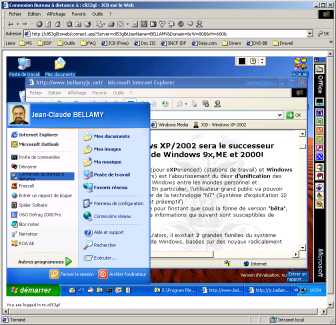 |
Site Microsoft (en français)
FAQ Windows XP (en
français)
Forum XP
De la même façon que Windows 2000, Windows XP permet une gestion personnalisée du (dé)verrouillage des majuscules (après appui de la touche "caps lock" ou "verrouillage majuscules"), par appui soit sur la même touche, soit sur une touche "Maj"(afin de retrouver par exemple le fonctionnement habituel sous Windows 9x) .
Par contre, l'accès à cette configuration n'est pas le même que sous Windows 2000 (qui est dans le panneau de configuration Clavier).
| Sur le bureau (généralement en haut au milieu), sélectionner la barre de configuration du clavier, cliquer sur la flèche qui affiche un menu déroulant, et sélectionner ensuite l'item "Paramètres" |
 |
| Dans la boite de dialogue qui s'affiche alors, appuyer sur le bouton "Paramètres de touches" |
 |
| Sélectionner au choix l'un des deux boutons radio :
Appuyer sur la touche VERR.MAJ |
 |
Si on ferme la barre, un message s'affiche, peu explicite quant à la méthode pour la réafficher :
En effet, il n'est pas évident de trouver le "Panneau de configuration des Services de texte" !
Voici donc la procédure pour faire réapparaître cette barre :
- Ouvrir le panneau de configuration "Options régionales et linguistiques"
et sélectionner l'onglet "Langues"
- Appuyer sur "Détails"
- Appuyer sur "Barre de langue"
- Cocher "Afficher la Barre de langue sur le bureau"
Cette fonction d'affichage à distance n'est pas nouvelle dans le monde Windows, puisqu'elle est apparue en 1998 avec Windows TSE (Terminal Services Edition), puis fut intégrée à Windows 2000 dans les versions Serveur. Par contre c'est la première fois qu'elle est disponible dans une version "station de travail" (Windows XP Professional seulement. Elle n'est pas fournie dans XP Home).
![]() A la différence des "Terminal
Services" de Windows 2000 serveur, une seule session à la
fois peut être ouverte. En particulier la prise de main sur un poste distant va
fermer (temporairement) la session locale sous XP.
A la différence des "Terminal
Services" de Windows 2000 serveur, une seule session à la
fois peut être ouverte. En particulier la prise de main sur un poste distant va
fermer (temporairement) la session locale sous XP.
Elle permet à une machine (fonctionnant sous une version quelconque de Windows) de prendre le contrôle (clavier, souris, affichage) d'un PC distant sous Windows XP Pro.
Sa mise en oeuvre nécessite :
| Configuration coté "serveur" (poste XP autorisant l'accès) | |
| Pour la mettre en oeuvre, il suffit d'ouvrir le panneau de
configuration système , et de sélectionner l'onglet "A
distance".
Le bouton Choisir des utilisateurs permet de définir les utilisateurs ayant accès à distance au PC. |
 |
| Par défaut, tous les administrateurs ont accès à distance à la machine. |  |
| Configuration coté "client" (poste se connectant au PC sous XP) | |
| Elle s'effectue à partir du CD de Windows XP
Sélectionner l'item "Effectuer des tâches supplémentaires" |
 |
| Sélectionner l'item "Créer une connexion Bureau à distance" |  |
| A la fin de l'installation, un raccourci est
créé : (Il correspond à l'exécutable %systemroot%\system32\mstsc.exe) |
|

|
|
| (voir plus haut les captures d'écran de connexion et de résultat) | |
| Version | Langue | Site Microsoft | Site JCB (ici) |
| XP "HOME" (Édition Familiale) |
Anglais 4284 ko |
|
|
| Français 4284 ko |
|
|
|
| XP "PRO" (Édition Professionnelle) |
Anglais 4299 ko |
|
|
| Français 4301 ko |
|
|
Windows Media Player ne permet pas en standard d'encoder au format MP3,
mais seulement au format WMA (Windows Media Audio).
Si l'on clique sur le menu "Options", onglet "Copier la
musique" on constate que la liste déroulante "Format de fichier"
est grisée, et n'offre que WMA comme choix.
Le bouton "Informations
MP3" ouvre l'URL suivant :
http://www.microsoft.com/windows/windowsmedia/windowsxp/experience.asp
Il est cependant possible d'encoder au format MP3
en suivant la procédure suivante :
REGEDIT4
[HKEY_LOCAL_MACHINE\SOFTWARE\Microsoft\MediaPlayer\Settings]
[HKEY_LOCAL_MACHINE\SOFTWARE\Microsoft\MediaPlayer\Settings\MP3Encoding]
"LowRate"=dword:0000dac0
"MediumRate"=dword:0001f400
"MediumHighRate"=dword:0003e800
"HighRate"=dword:0004e200

![]() Dans tout ce paragraphe, les
opérations de modification de la Base de Registres et l'utilisation de
l'outil logusers.vbs ne doivent être mises en oeuvre que sous
Windows XP Professionnel.
Dans tout ce paragraphe, les
opérations de modification de la Base de Registres et l'utilisation de
l'outil logusers.vbs ne doivent être mises en oeuvre que sous
Windows XP Professionnel.
Bien que rien ne l'interdise, leur application sous Windows XP Édition
Familiale ("HOME") peut entraîner des dysfonctionnements.
Cela est du, sous XP HOME, à une gestion très particulière du compte
"Administrateur" (et à l'interdiction d'utilisation de la MMC de gestion des
comptes LUSRMGR.MSC) .
Windows XP offre une nouvelle interface lors de l'ouverture de session, avec affichage de la liste des utilisateurs :
Par défaut, seuls les comptes d'utilisateurs "nommés" et non désactivés figurent dans la liste.
En particulier, le compte Administrateur n'apparaît pas.
Pour le faire apparaître, il faut modifier la clef suivante de la Base de Registres :
HKEY_LOCAL_MACHINE\SOFTWARE\Microsoft\Windows NT\CurrentVersion\Winlogon\SpecialAccounts\UserList
et y ajouter une entrée de nom "Administrateur" et de type DWORD
Valeur
Effet
0x00000001 Le compte Administrateur est affiché 0x00000000 ou
0x00010000Le compte Administrateur est masqué
On peut agir de même avec n'importe quel autre compte, y compris des comptes utilitaires tels que "HelpAssistant", "IUSR", ...
Attention à ne pas masquer son propre compte !
Si par erreur cela se produisait, on peut afficher l'écran de connexion traditionnel (style Windows NT4/2000) en appuyant 2 fois de suite sur <CTRL><ALT><SUPPR>
J'ai conçu un script VBS (logusers.vbs) qui facilite grandement ces opérations d'affichage ou masquage de comptes.
Il utilise Internet Explorer pour afficher une boite de dialogue.
Au préalable, ce script crée automatiquement et dynamiquement le document HTML, à partir de l'objet "WINNT://" et d'informations contenues dans la Base de Registres.
Il comporte autant de cases à cocher que l'ordinateur possède de comptes :
Seuls les comptes NON désactivés apparaissent dans cette liste.
Après avoir coché ou décoché le ou les comptes concernés, appuyer sur le bouton "Valider"
Un message de confirmation apparaît :
Si l'on confirme, la Base de Registres va être modifiée en conséquence.
Dans l'exemple ci-dessus, on a prévu de faire afficher le compte Invité :
Ce script est décrit et téléchargeable librement dans le document d'exemples VBScript.
(Il ne nécessite aucune installation.)
| Comme sous Windows NT4 et 2000, cela ne concerne que les partitions de type NTFS | |
| L'affichage (ou non affichage) de cet onglet diffère suivant que l'on est sous XP PRO ou sous XP HOME | |
| Ce chapitre traite également de l'utilisation de cet onglet |
Dans Windows XP PRO est apparu un nouveau paramétrage du partage des fichiers qui peut s'avérer très gênant à l'usage, surtout pour des utilisateurs habitués à Windows NT4 et 2000 (par exemple, impossibilité d'accéder à distance aux dossiers %userprofile% ou %systemroot%, même pour un administrateur!).
Il s'agit du "partage simple", qui est activé par défaut, et bride
énormément les partages de fichiers.
Exemple de l'aspect des propriétés d'un même dossier :
Sans partage simple Avec partage simple L'onglet "Sécurité" a disparu !
Ce paramètre se règle :
- soit depuis l'explorateur de Windows,
Menu "Options des dossiers", onglet "Affichage" :
Décocher la case "Utiliser le partage de fichiers simple"
- soit depuis la Base de registres,
HKEY_LOCAL_MACHINE\SYSTEM\CurrentControlSet\Control\Lsa
Entrée "forceguest" de type REG_DWORD
Valeur :
0 = partage normal (case décochée dans l'explorateur)
1 = partage simple (case cochée dans l'explorateur)
Sous Windows XP HOME, l'onglet Sécurité habituel
caractéristique de tout dossier ou fichier d'une partition NTFS
n'apparaît pas, car ce n'est pas prévu!
Cette restriction est fort gênante, car elle fait perdre un bénéfice
important du système de fichiers NTFS, par exemple pour protéger
certains dossiers ou fichiers, en réservant leur accès à un ou
plusieurs utilisateurs donnés.
Il est cependant possible de disposer de cette fonctionnalité,
à l'aide de la procédure suivante
(astuce signalée par Gilles PION
dans la
FAQ de
Windows XP) :
|
|
"x:" désignant la partition à convertir.
![]() Si
la partition est en cours d'utilisation (partition système par exemple), la
conversion aura lieu lors du prochain redémarrage.
Si
la partition est en cours d'utilisation (partition système par exemple), la
conversion aura lieu lors du prochain redémarrage.
Pour plus d'informations sur la commande
CONVERT



Afin d'illustrer son utilisation, on va raisonner sur un exemple.
Soit un ordinateur sur lequel on a créé (en plus du compte Administrateur) 3 autres comptes :
Compte Type BART Compte limité HOMER Compte limité BELLAMY Compte administrateur
Un administrateur a créé un dossier c:\test, dans lequel il a créé un
fichier nommé "Document réservé à Homer.txt"
On désire que ce fichier (par défaut accessible à tout le monde) ne soit
accessible que des comptes HOMER et BELLAMY
| L'administrateur (compte BELLAMY) ouvre
une session, et affiche l'onglet Sécurité du fichier.
On constate en particulier que "Tout le monde" y a accès. |
 |
| On pourrait alors être tenté de
supprimer "Tout le monde" de la liste supérieure, mais cela
est interdit en raison de l'héritage des autorisations, comme
le signale le message ci-contre.
On va donc modifier les permissions en appuyant sur le bouton
Paramètres avancés |
 |
| Cela affiche une boite de dialogue à
3 onglets (on ne se préoccupera que du 1er) Pour information, le propriétaire est le compte qui a le droit de modifier les permissions. Il fait partie des administrateurs.
|
 |
| Cela provoque l'apparition du message ci-contre
:
Appuyer sur le bouton Supprimer
|
 |
| La boite de dialogue précédente se réaffiche
alors avec une liste vide
Appuyer sur le bouton Ajouter |
 |
| Une boite dialogue s'affiche, invitant à saisir
un nom de compte (champ "Entrez le nom de l'objet") Vu que la syntaxe à utiliser peut être source d'erreur, il est recommandé d'appuyer sur le bouton Avancé, ce qui va permettre de sélectionner le compte dans une liste. |
 |
| La liste des comptes apparaît en bas.
Sélectionner le compte concerné (ici HOMER) et appuyer sur le bouton OK |
 |
| La liste des autorisations s'affiche alors. Cocher les cases voulues
Appuyer sur le bouton OK Recommencer de la même façon avec tous les autres comptes auxquels on veut donner l'accès au fichier. |
 |
| On obtient alors la liste suivante :
Appuyer sur le bouton OK |
 |
| L'onglet Sécurité se présente désormais
ainsi :
|
 |
|
|
|
| Ensuite HOMER ouvre une session, il peut accéder sans problème à ce fichier |
 |
| et l'ouvrir : |
 |
|
|
|
| Par contre, si l'utilisateur BART fait la même chose : |
 |
| ... ce message d'erreur s'affiche s'il tente d'ouvrir le fichier : |
 |
|
Il suffit de procéder strictement de la même façon avec l'onglet sécurité du dossier, comme on l'a fait avec celui du fichier. Dans ce cas, le contenu du dossier n'est pas affiché dans l'explorateur (ce qu'on voit ci-contre est en réalité le contenu du dossier suivant, non protégé) |
 |
| Le dossier c:\test est alors interdit à tout utilisateur non autorisé! |
 |
![]() Toutes ces manipulations sont
beaucoup plus longues à expliquer qu'à réaliser!
Toutes ces manipulations sont
beaucoup plus longues à expliquer qu'à réaliser!
La console de récupération est une version "réduite" de Windows (mode texte
uniquement, compte administrateur uniquement, et jeu de commandes limité).
Elle permet la correction de certaines erreurs graves, qui empêche
le fonctionnement et même le lancement de Windows lui-même, par exemple le
manque de fichiers vitaux (ntoskrnl.exe, hal.dll, ...) , un fichier de boot
corrompu, un MBR défectueux, un service incorrect,...
Elle est apparue avec Windows 2000, et peut être :

L'écran de la console de récupération
va s'afficher, avec un certain nombre de questions/réponses :

Les séquences sont les suivantes :
Quand on effectue sous Windows XP la recherche "plaintext" d'une chaîne de caractères dans un ou plusieurs dossiers ou partitions, on risque fortement de ne pas récupérer la totalité des fichiers répondant pourtant au critère concerné!
Ainsi :
Ce comportement étrange a été voulu par Microsoft !
cf. l'article
F309447 de la base de connaissance francophone :
[...]
Cette modification a été conçue pour renvoyer les types de document courants tels que les fichiers Microsoft Office, MIME, HTML et les fichiers en texte brut. La fonctionnalité de recherche disponible dans les versions précédentes de Windows recherche la chaîne spécifiée dans tous les fichiers et peut renvoyer un grand nombre de fichiers inappropriés, tels que les fichiers programmes et les fichiers de configuration.
[...]
NB: cet article est très "mouvant"! Récemment il était répertorié sous le n° F309173 , qui semble avoir disparu, dans lequel Microsoft déclarait :
[...]
"Ce comportement est inhérent à la conception même du produit...
...dans le but d'améliorer les performances.
Il est possible d'ajouter des extensions à la liste initiale, par
exemple par ajout de la clef
PersistentHandler sous la clef correspondant au type de fichier dans
HKEY_CLASSES_ROOT, avec une valeur par défaut de type chaîne égale à
{5e941d80-bf96-11cd-b579-08002b30bfeb} (ce n° désigne le composant filtre
de recherche "plaintext")
J'ai conçu un script VBS qui fait cela automatiquement, en
commençant par afficher la liste de toutes les extensions concernées par
la recherche "plaintext" :

puis ouvre une boite de dialogue permettant la saisie d'une liste
complémentaire :

Un contrôle est effectué sur la validité des extensions, puis la
modification de toutes les clefs concernées a lieu :

Si une extension est déjà concernée par un autre composant
filtre (Word, Excel, ...), la modification de la base de registres pour cette
extension est annulée :


![]() Ce script ne fonctionne que
sous Windows XP.
Ce script ne fonctionne que
sous Windows XP.
Si on tente de l'exécuter sous Windows 2000, par exemple, un message d'erreur
est affiché :

Ce script ne nécessite aucune installation préalable. Il doit être
exécuté en mode commande (CSCRIPT), compte tenu des listes affichées. Si
ce n'est pas le cas, une détection automatique a lieu pour le lancer dans
ce mode :


![]() Téléchargez
Téléchargez
![]() plaintext.vbs
plaintext.vbs
Elle passe par l'utilisation du service d'indexation dont on aura modifié les paramètres :
Sous un compte administrateur, cliquer sur Menu démarrer / Rechercher :
Cliquer sur Modifier les préférences
Cliquer sur Avec le service d'indexation Si ce service est désactivé,
Cocher Oui, activer le service d'indexation
puis cliquer sur Modifier les paramètres du service d'indexation
Cela ouvre la Microsoft Management Console ciadv.msc
Dans la MMC, sélectionner System,
clic droit,
et sélectionner PropriétésDans l'onglet Génération Décocher la case Hériter les paramètres ci-dessus à partir du service
Cocher la case Indexer les fichiers ayant des extensions inconnues
Cela peut être obtenu directement en modifiant l'entrée de type REG_DWORD :
HKEY_LOCAL_MACHINE\SYSTEM\ControlSet\Control\ContentIndex\FilterFilesWithUnknownExtensions
et en lui attribuant la valeur 1 (0x00000001)
(il faut bien sûr que le service d'indexation soit démarré)
Une nouvelle disposition (MPA = "Microsoft Product Activation")
est
apparue avec Windows XP
(concerne aussi Office XP,
Visio 2002, Project 2002, Windows 2003, et au delà) afin de
lutter contre les copies illicites de logiciel.
Ainsi il n'est plus possible, en ne possédant qu'une seule licence, de
"cloner" allègrement sur "n" machines différentes un CDROM de Windows (officiel ou non !).
La mise en oeuvre de cette protection est effectuée au cours de
l'installation et tout au long de l'utilisation de
Windows.
![]() Les informations qui suivent sont tirées en partie du site Microsoft :
Les informations qui suivent sont tirées en partie du site Microsoft :
http://www.microsoft.com/france/windows/xp/pro/utilisez/info/info.asp?mar=/france/windows/xp/pro/utilisez/info/activation.html
(NB: ce lien est très "mouvant"!)
Phase 1
Installation de
XP sur une machine.
Windows est toute de suite opérationnel, mais pendant un temps limité (30 jours) pendant lequel il va falloir "l'activer"
2 cas sont à distinguer :
![]() Les entreprises ayant un parc important de machines sont dispensées de cette
procédure d'activation
par l'utilisation d'une version spéciale de
XP, dite
"Corporate" (évidemment très recherchée par les "hackers" !!! ;+))
Les entreprises ayant un parc important de machines sont dispensées de cette
procédure d'activation
par l'utilisation d'une version spéciale de
XP, dite
"Corporate" (évidemment très recherchée par les "hackers" !!! ;+))
Après avoir téléchargé le Service Pack 1 pour XP (SP1) , disponible
sur le
site Microsoft, le message d'erreur suivant peut apparaître :

Cela se produit si on utilise un noyau (normalement constitué du
fichier NTOSKRNL.EXE) différent de celui d'origine,
essentiellement à des fins de personnalisation du logo d'ouverture.
Pour réaliser cela, dans le fichier c:\boot.ini, la ligne de commande (syntaxe
ARC) qui concerne Windows XP comporte le commutateur /KERNEL=, suivi
du nom du fichier exécutable remplaçant NTOSKRNL.EXE
| Exemple : |
|
|
| On voit ici qu'on utilise le fichier LOGOOS.EXE à la place de NTOSKRNL.EXE |
Cela INTERDIT l'installation du SP1, tel que c'est précisé dans l'article Q327101 du MSDN
Pour y remédier, et donc réutiliser le fichier NTOSKRNL.EXE d'origine, il suffit d'éditer le fichier c:\boot.ini (avec le bloc-notes par exemple), et supprimer le commutateur /KERNEL=xxxxx
| Fichier BOOT.INI modifié : |
|
|
![]() Généralement le fichier
c:\boot.ini n'apparaît pas dans l'explorateur de Windows, car il fait partie
des fichiers du système. Il faut donc
modifier le paramétrage d'affichage en conséquence.
Généralement le fichier
c:\boot.ini n'apparaît pas dans l'explorateur de Windows, car il fait partie
des fichiers du système. Il faut donc
modifier le paramétrage d'affichage en conséquence.
![]() Une méthode pour afficher
c:\boot.ini dans le bloc-notes consiste à ouvrir le panneau de
configuration système, onglet Avancé, zone Démarrage et
récupération, bouton Paramètres, ce qui affiche le
dialogue suivant :
Une méthode pour afficher
c:\boot.ini dans le bloc-notes consiste à ouvrir le panneau de
configuration système, onglet Avancé, zone Démarrage et
récupération, bouton Paramètres, ce qui affiche le
dialogue suivant :
 |
L'appui sur le bouton Modifier va provoquer l'ouverture de boot.ini dans le bloc-notes |
Une fois que boot.ini a été corrigé, il suffit de redémarrer
l'ordinateur,
et le SP1 doit s'installer normalement :



(article suggéré par Luc ROLLAND, que je remercie au passage pour sa contribution)
NETBEUI (NetBIOS
Extended User Interface) est (était?) un protocole de la couche réseau, que
IBM
a commencer à développer en 1985, à une époque où TCP/IP n'était pas encore
le protocole standard, où Internet était réservé à quelques initiés.
Il était prévu pour des petits réseaux de 20
à 200 machines.
![]() Ne pas
confondre NetBEUI avec NetBIOS (Network Basic Input Ouput
System) ! Voir l'article correspondant
Ne pas
confondre NetBEUI avec NetBIOS (Network Basic Input Ouput
System) ! Voir l'article correspondant
| Avantage |
|
| Inconvénients |
|
En raison de ces limitations, et vu l'essor de
TCP/IP,
le protocole NetBEUI n'est plus installé par défaut dans Windows 2000 et Windows XP.
Il est cependant possible de l'installer (par exemple dans le cas d'un réseau domestique dans lequel TCP/IP pose des problèmes) à partir du CDROM de la distribution de Windows XP en effectuant les opérations suivantes :
![]() Le protocole NetBEUI sera
opérationnel après le redémarrage du système.
Le protocole NetBEUI sera
opérationnel après le redémarrage du système.
On peut être amené parfois à vouloir réinstaller le protocole TCP/IP, suite à des dysfonctionnements occasionnés, par exemple, par la corruption de clefs dans la base de Registres, des modifications de configuration du réseau,...
Or cela n'est pas possible de façon standard!
| En effet, si on ouvre la boite de dialogue de configuration réseau liée à une carte, on constate que le bouton désinstaller est désactivé. |  |
Sous Windows 2000, il faut passer par une procédure très longue (et hasardeuse!) de suppressions d'un grand nombre de clefs dans la base de registres.
Sous Windows XP, cela est devenu beaucoup plus simple, grâce à
une nouvelle commande de NETSH, l'outil qui permet de configurer
le réseau en mode ligne de commande, et apparu
avec Windows 2000.
Ce qui suit est tiré de
l'article Q299357 du MSDN
La syntaxe de la commande de réinitialisation de TCP/IP est en effet fort simple :
netsh interface ip reset [<nom de fichier journal>]
<nom de fichier journal> désigne un nom de fichier texte, facultatif, qui sera créé (ou réécrit), dans lequel seront enregistrées toutes les opérations effectuées par la commande.
Exemple :
C:\>netsh int ip reset c:\reset-tcpip.log
Le fichier "c:\reset-tcpip.log" est alors créé et contient ceci :
On constate qu'un certain nombre de clefs ont été :
- supprimées ("deleted")
- ajoutées ("added")
- mises à jour ("reset")
et cela de façon entièrement automatique.
Il est souvent nécessaire de disposer d'une disquette DOS bootable, par exemple, pour lancer des utilitaires DOS ne pouvant pas s'exécuter sous Windows XP (éditeur de disque, bootmanager, ...)
Il est possible désormais, sous Windows XP, de créer une telle disquette (version Windows Millenium 4.90.3000).

Le contenu de la disquette ainsi créée est le suivant :
Le volume dans le lecteur A n'a pas de nom.
Le numéro de série du volume est 2A87-6CE1
Répertoire de A:\
07/04/2001 13:40 9 MSDOS.SYS
15/05/2001 18:57 116 736 IO.SYS
08/06/2000 17:00 58 870 EGA2.CPI
08/06/2000 17:00 58 753 EGA3.CPI
08/06/2000 17:00 58 870 EGA.CPI
08/06/2000 17:00 21 607 KEYB.COM
08/06/2000 17:00 34 566 KEYBOARD.SYS
08/06/2000 17:00 31 942 KEYBRD2.SYS
08/06/2000 17:00 31 633 KEYBRD3.SYS
08/06/2000 17:00 13 014 KEYBRD4.SYS
08/06/2000 17:00 29 239 MODE.COM
08/06/2000 17:00 93 040 COMMAND.COM
08/06/2000 17:00 17 175 DISPLAY.SYS
13/11/2002 20:44 95 AUTOEXEC.BAT
13/11/2002 20:44 33 CONFIG.SYS
15 fichier(s) 565 582 octets
0 Rép(s) 888 320 octets libres
Les fichiers AUTOEXEC.BAT et CONFIG.SYS contiennent ceci :
CONFIG.SYS :
device=display.sys con=(ega,,1)AUTOEXEC.BAT :
mode con codepage prepare=((850) ega.cpi)
mode con codepage select=850
keyb fr,,keybrd2.sys
Comme on peut le constater, cette disquette est assez limitée.
Elle ne contient que les programmes :
En particulier les outils FORMAT, FDISK, SYS, ATTRIB, EDIT , ... sont absents
Si on démarre un ordinateur avec cette disquette , on obtient ceci :
![]() Il y a une erreur dans le
fichier AUTOEXEC.BAT !
Il y a une erreur dans le
fichier AUTOEXEC.BAT !
Pour la corriger, il suffit de remplacer la commande keyb fr,,keybrd2.sys
simplement par keyb fr
D'autre part, les quelques programmes fournis sont en langue anglaise!
Par exemple l'aide en ligne de COMMAND.COM affiche ceci :
Quant à la version de DOS :
Cette disquette ne sert que de dépannage ultime, quand on n'a rien d'autre disponible. On aura intérêt à utiliser, si on en dispose, une disquette DOS issue de Windows 95 ou 98, nettement plus complète (et en français), ou encore une disquette obtenue à partir de FreeDOS. (logiciel libre, non assujetti à la détention d'une licence commerciale)
Pour plus d'informations sur la console de récupération, consulter les articles :
Il est possible de lancer la console de récupération sans avoir à fournir le mot de passe du compte Administrateur (qui est le seul compte à pouvoir l'ouvrir).
Cette possibilité, qui peut s'avérer très
dangereuse au niveau de la sécurité,
n'est à utiliser que sur une machine isolée, n'ayant qu'un seul
utilisateur.
Elle est décrite dans l'article 312149 du MSDN.
![]() Microsoft
indique que cela ne concerne que XP PRO, mais il
est parfaitement possible de l'appliquer à XP HOME
Microsoft
indique que cela ne concerne que XP PRO, mais il
est parfaitement possible de l'appliquer à XP HOME
Pour cela, il faut ouvrir la MMC "Stratégie de sécurité locale"
Elle est dans le menu Démarrer /Outils d'administration
ou se lance par la commande %SystemRoot%\system32\secpol.msc
Sélectionner Stratégies locales / Options de sécurité
puis la stratégie Console de récupération : autoriser l'ouverture de session d'administration automatique
Effectuer un double-clic :
Et cocher Activée si on veut autoriser la dispense de mot de passe.
Sous XP HOME, la MMC "secpol.msc" n'existe pas.
Or ce paramètre de désactivation ou non du mot de passe est stocké dans la Base de Registres
Donc sous XP HOME (ou XP PRO d'ailleurs) rien n'empêche de modifier directement la Base de registre!
HKEY_LOCAL_MACHINE\SOFTWARE\Microsoft\Windows NT\CurrentVersion\Setup\RecoveryConsole
L'entrée SecurityLevel est à 1 si la stratégie est activée.
Pour éviter d'ouvrir REGEDIT et de chercher cette clef, télécharger les fichiers .reg suivants :
cdrnopwd.reg
Activation de la stratégie
(mot de passe non demandé)cdrpwd.reg
Désactivation de la stratégie
(mot de passe exigé)et fusionner l'un de ces fichiers dans la base de registre par un simple double-clic depuis l'explorateur.
![]() ces
fichiers .reg peuvent bien sûr être utilisés aussi sous XP PRO
ces
fichiers .reg peuvent bien sûr être utilisés aussi sous XP PRO
| Stratégie non activée (mode par défaut) Si on ne tape pas le mot de passe du compte Administrateur, la connexion est refusée |
 |
| Stratégie activée Le mot de passe n'est pas demandé |
 |
Cette possibilité est à utiliser avec un grand discernement!
Une nouvelle fonctionnalité absolument remarquable est apparue
dans Windows 2003 Server (et reprise dans SBS 2003)
(sorti officiellement le 24 avril 2003)
Elle s'appelle "Clichés instantanés" (en anglais : "Shadow copies"
= "copies fantômes"),
et concerne les stations de travail sous Windows XP connectés (en
Workgroup ou Domaine, peu importe) à un serveur Windows 2003, utilisé
comme serveur de fichiers.
Elle permet de stocker les versions précédentes de fichiers
(n'importe lesquels), qui peuvent alors être restaurées depuis n'importe
client Windows XP ayant accès au serveur.
En particulier un fichier supprimé par erreur sur le serveur pourra être
récupéré (même si la corbeille a été vidée)
| Avec le client fourni dans Windows 2003, seuls les clients sous
Windows XP (ou versions ultérieures) peuvent en bénéficier. Par contre, il est possible de télécharger depuis le site Microsoft un module prévu également pour les clients sous Windows 2000 (avec SP3 au minimum) |
![]() Une version anglaise de Windows 2003 serveur
a été utilisée ici, ce qui
explique les dénominations et captures d'écran dans cette langue.
Une version anglaise de Windows 2003 serveur
a été utilisée ici, ce qui
explique les dénominations et captures d'écran dans cette langue.
Sur un serveur Windows 2003 il est possible d'activer, sur toute
partition de type NTFS (ce n'est pas possible sur une partition de type
FAT) les Shadow copies, depuis les propriétés de la partition.
Un nouvel onglet "Shadow copies" est présent :
L'onglet concerne toutes les partitions NTFS. Après avoir sélectionné la partition voulue, il suffit d'appuyer sur le bouton "Enable" pour activer cette fonction.
En appuyant sur le bouton Settings on peut paramétrer la fréquence d'enregistrement de copies fantômes. Par défaut il en est effectué 2 par jour (à 11h et 19h).
On peut en planifier d'autres, en sachant que cela augmentera l'espace disque nécessaire.La 1ère fois, un espace de 100 Mo est réservé.
Tout comme les onglets Security et Quota, l'onglet Shadow copies n'est pas disponible sur une partition FAT. D'une manière analogue aux points de restauration sous Windows XP, ces informations supplémentaires de versions précédentes sont stockées dans le dossier System Volume Information de chaque partition concernée :
On y voit un ensemble de fichiers (HSA) dont les noms ont la forme de CLSID ({2da765....} et de date différentes, correspondant à celles des différentes sauvegardes.
il ne s'agit pas de stocker à chaque fois l'intégralité des fichiers de la partition (à la différence d'une sauvegarde traditionnelle), mais seulement les différences par rapport à la version précédente.
Pour bénéficier de cette fonctionnalité sur un client sous Windows XP (ou Windows 2000 SP3 au minimum , dans le cas de SBS)
il faut installer le module "Client de clichés instantanés" (en anglais : "Previous Versions Client").
Il est situé sur le serveur Windows 2003 ou SBS 2003 dans le dossier %systemroot%\System32\Clients\twclient\x86\.
Il se présente sous la forme d'un Package Windows Installer (fichier à extension .msi)
Le nom du fichier varie suivant les versions du serveur !
Version du serveur Fichier Client(s) concerné(s) Windows 2003 twlci32.msi Windows XP SBS 2003 ShadowCopyClient.msi
Windows 2000 (SP3 min)
Windows XPExemple :
(avec un serveur Windows 2003)le Package Windows Installer ShadowCopyClient.msi (499 ko) est également disponible sur le site de Microsoft
Il s'applique aux clients fonctionnant sous les systèmes d'exploitation suivants :
- Windows 2000 (SP3 au minimum)
- Windows XP
Un double-clic permet de l'installer immédiatement.
Ce package sert aussi à sa désinstallation
Si on tente d'installer
twlci32.msi sous Windows 2000, un message d'erreur est affiché !
Dans ce cas, utiliser
ShadowCopyClient.msi
(livré avec SBS, ou téléchargeable sur le site Microsoft)
On va prendre l'exemple suivant :
Sur un serveur 2003 ("Redmond") on a supprimé 4 fichiers bitmaps le
26/02/03 et on voudrait les récupérer
Le client XP qui se connecte sur ce serveur voit un dossier "Captures" totalement vide.
Par un clic droit sur le dossier, on va afficher les propriétés du dossier, onglet "Previous versions"On constate qu'il existe un certain nombre de versions :
On peut les afficher séparément en cliquant sur le bouton "View" après en avoir sélectionné une.
La version du 26/02/03 19:00
montre la présence d'un sous-répertoire "2003":La version du 26/02/03 11:00
montre la présence en plus des 4 fichiers :
(qui ont donc été supprimés du serveur entre 11h et 19h le 26/02/03)On peut cliquer sur l'un de ces fichiers, et afficher son contenu : (c'était une capture d'écran coté serveur)
On décide alors de restaurer la version de 11h00 en cliquant sur le bouton Restore.
Cela affiche un message :On appuie sur Oui et la restauration commence 
Si aucune erreur n'est survenue, un message s'affiche : On peut constater alors que les fichiers ont bien été restaurés sur le serveur :
Cette nouvelle fonctionnalité est remarquable par son efficacité et sa simplicité d'emploi.
![]() Elle ne dispense pas
toutefois d'opérer des sauvegardes (sur disques, bandes magnétiques, ..)
Elle ne dispense pas
toutefois d'opérer des sauvegardes (sur disques, bandes magnétiques, ..)
En effet, si le disque concerné a des problèmes et devient inutilisable, elle ne
pourra rien faire.
Par contre elle pourra soulager énormément la tâche des administrateurs ou services de "helpdesk" en donnant une certaine autonomie aux utilisateurs, qui pourront par eux-mêmes et immédiatement récupérer des données modifiées ou supprimées.
Au démarrage de Windows, le bloc-notes (notepad.exe) se lance et affiche un document contenant les ligne suivantes :
[.ShellClassInfo]
LocalizedResourceName=@%SystemRoot%\system32\shell32.dll,-21787
C'est un bug connu, décrit dans le MSDN à l'article
330132
Le fichier ainsi ouvert est un fichier DESKTOP.INI (ce fichier sert
habituellement à personnaliser un dossier
: icône, fond,..)
Ce défaut ne se produit qu'avec les dossiers suivants :
%ALLUSERSPROFILE%\Menu Démarrer\
%ALLUSERSPROFILE%\Menu Démarrer\Programmes\
%ALLUSERSPROFILE%\Menu Démarrer\Programmes\Démarrage
Il suffit de supprimer ces fichiers lorsqu'ils contiennent les lignes incriminées.
|
|
les fichiers DESKTOP.INI ont tous les attributs caché
et système par défaut.. Donc ne pas oublier de valider l'affichage des fichiers cachés/système/... dans l'explorateur |
| On peut aussi utiliser le script DELDESKTOPINI.VBS qui effectue cette opération de façon entièrement automatique. |
Après avoir passé le menu de démarrage de Windows, il arrive
que survienne le message d'erreur suivant :

à la suite duquel Windows se bloque ou redémarre en boucle.
Le programme autochk.exe est situé dans le dossier
%systemroot%\system32.
Son rôle est analogue à celui de l'utilitaire chkdsk.exe, à savoir
effectuer un contrôle des différentes partitions.
Par contre, à la différence de chkdsk, c'est un exécutable Windows
en mode natif, qui n'utilise ni mémoire virtuelle ni services Win32, car
il est exécuté au tout début du démarrage de Windows.
Son exécution est planifiée dans la clef HKEY_LOCAL_MACHINE\System\CurrentControlSet\Control\Session
Manager\BootExecute .
Contrairement au libellé du message, le fichier autochk.exe
n'est nullement en cause !
Par exemple, si on démarre depuis le CDROM de Windows la console de
récupération, on pourra constater l'existence de ce fichier.
Le problème provient exclusivement du fait que la partition système, pour une raison inconnue (vraisemblablement manipulations hasardeuses de partitionnement), se retrouve cachée !
Une partition est déclarée cachée si le bit 4 de l'octet qui définit son type dans la table de partition est égal à 1.
Pour plus d'informations à ce sujet, consulter le chapitre consacré aux partitions.
Par exemple, une partition cachée de type NTFS, dont le code normal
est 0x07, se verra attribuer le code 0x17.
Cela perturbe alors le déroulement du démarrage de Windows, qui ne peut
retrouver les fichiers dont il a besoin.
Il faut donc rétablir le code de partition en rendant visible
cette partition par effacement du bit 4 de son type.
Pour cela on peut utiliser, au choix :
Dans tous les cas, (Partition Magic, PTEDIT, BOOTDISK,...) il faudra démarrer le PC avec une disquette (ou CD) sous DOS.
On peut créer ce genre de disquette bootable sous Windows XP.
On peut également en télécharger depuis les sites www.bootdisk.com , FreeDOS et Bruno's Web site
Je recommande PTEDIT, à la fois pour son ergonomie (application DOS en mode graphique, avec un aspect Windows), ses fonctionnalités et le fait qu'il soit totalement gratuit.
Après avoir lancé (sous DOS) PTEDIT, on sélectionne le disque dur concerné (dans mon exemple c'est le 3ème), et on examine la partition contenant le système de Windows (ici la 1ère)
On constate, effectivement, que son type est égal à 0x17
PTEDIT confirme bien que cette partition est cachée.
Pour changer sce type, appuyer sur le bouton Set Type
Une boite de dialogue avec liste déroulante s'affiche. Dans le cas d'une partition NTFS (comme ici) on sélectionne alors le type 07
(Installable File System NTFS HPFS)
Appuyer sur OK
Le nouveau type (07) est à présent affiché.
Pour enregistrer cela dans la table de partitions, appuyer sur le bouton Save Changes
Il est demandé de confirmer.
Appuyer sur Yes
Le système est alors rétabli, et on peut de nouveau démarrer Windows !
Ce dossier existe depuis que NTFS existe (= 1993,
date de sortie de NT 3.1, la première version de Windows NT).
Il a été repris par Microsoft sous XP et au-delà pour contenir les points de
restauration.
Pour information, ce n'est pas sa fonction première!
Sous Windows XP (et au delà) il est présent sur toutes les
partitions (de type FAT ou NTFS)
Sous Windows NT3, NT4 et 2000, il n'existe que sur des partitions NTFS
En plus du stockage des points de restauration, il sert à plusieurs
choses :
En raison de leur importance, les dossiers System
Volume Information de partitions NTFS sont
interdits d'accès (par défaut) à tout le monde, en lecture et
écriture, administrateurs compris ...
Seul le compte SYSTEM y a normalement accès pour des questions de
sécurité...
Il peut cependant être nécessaire d'accéder à ce dossier :
Si on tente d'ouvrir un tel dossier, un message d'erreur s'affiche aussitôt : Pour accéder à ce dossier, on va pratiquer comme suit :
(exclusivement sous un compte appartenant au groupe des administrateurs) :Depuis l'explorateur de Windows, afficher les propriétés du dossier par un clic droit et sélectionner l'onglet Sécurité.
Si cet onglet n'apparaît pas, consulter plus haut le paragraphe concerné
Comme on peut le constater, seul le compte SYSTEM a accès au dossier
Appuyer sur le bouton Ajouter
Entre les noms du ou des comptes à autoriser, ou, de préférence, appuyer sur le bouton Avancé la boite de dialogue qui s'affiche alors contient une liste vide au départ. Appuyer sur le bouton Rechercher (1).
Cela affiche en bas la liste de tous les comptes de l'ordinateur.
Sélectionner le compte voulu. (2)
Appuyer sur OK (3)
Le nom du compte apparaît dans la boite initiale. Appuyer sur OK
Le nom du compte apparaît sous sa forme complète dans la boite de dialogue de contrôle d'accès. Cocher (par exemple) la case Contrôle Total (1), en ayant bien à l'esprit qu'il n'y a alors plus de sécurité sur le dossier avec ce compte.
Suivant les opérations prévues, on peut se contenter d'un accès en lecture seule (copie de ruches) ou écriture (suppression d'un point de restauration).Appuyer sur OK (2)
Le dossier SVI est désormais accessible
Sous Windows XP et Windows 2003 (mais non pas sous Windows 2000), on constate la présence d'un dossier nommé $hf_mig$, lequel peut contenir un grand nombre de sous-dossiers dont les noms évoquent également des correctifs. (cf l'article consacré aux dossiers $NtUninstall....$ )
Il ne faut pas supprimer le dossier $hf_mig$ !
En effet, il contient tous les correctifs, patches de sécurité, ... et son rôle est de garantir une cohérence entre les versions de fichiers installés avec ces correctifs.
Exemple :
Et il n'est
pas possible de définir (dans la base de registres) un autre
emplacement, car le système va chercher systématiquement $hf_mig$
dans le dossier %windir%. (par exemple c:\windows\$hf_mig$
)
cf.
http://support.microsoft.com/default.aspx/kb/824994
MAIS on peut contourner ce problème !
Pour cela, il faut et il suffit
On procédera ainsi :
| i:\sysinternals\junction c:\windows\$hf_mig$ F:\$hf_mig$ |
|
Junction v1.02 - Win2K junction
creator and reparse point viewer |


